

Для початку слід розібратися, чому виникають проблеми при запуску цієї служби. Крім цього, потрібно знати, що потрібно для роботи таких сервісів.
Чому не відкривається магазин
- Відключений контроль облікових записів (UAC).
- Відсутність інтернету.
- Роботу додатка блокує брандмауер.
- Можливо, що на ваш комп'ютер потрапив вірус.
Що таке безпечний режим в Windows 8, навіщо він потрібен і як його відключити
Усунення проблем з запуском магазину
Насамперед, якщо у вас відключений UAC, то його слід активувати. Для цього відкрийте панель управління. Натисніть комбінацію клавіш Пуск + X і виберіть відповідний пункт.


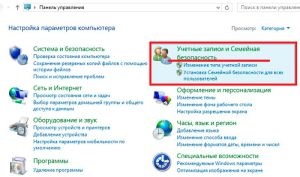
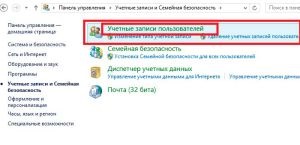
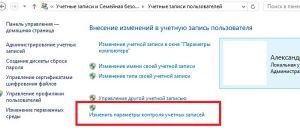
Для того щоб включити UAC, просто перетягніть бігунок з самого нижнього положення як мінімум на одну поділку вище. При зміні положення бігунка справа з'являтимуться підказки, відповідні сучасному стану.
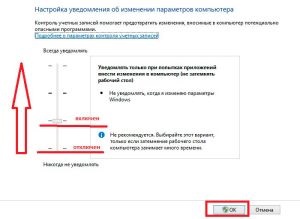
Якщо після цього все одно в Windows 8 не завантажується магазин, то слід виконати такі дії. Натисніть одночасно клавіші Пуск + I і виберіть в меню пункт «Зміна параметрів комп'ютера».

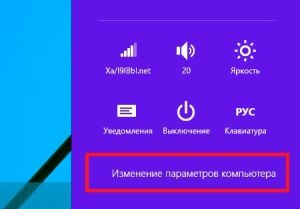
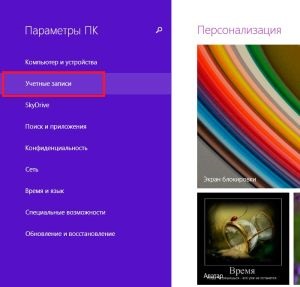
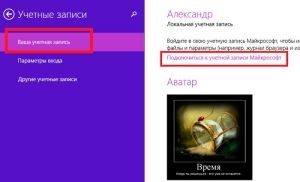
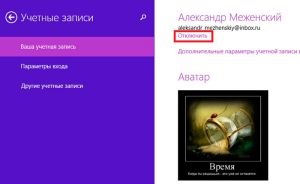
Після цього знову спробуйте увійти в магазин. Це основні вимоги для роботи сервісу.
Що робити, якщо не працює мікрофон на Windows 8
відключення брандмауера
Однак крім цього заважати роботі інструменту можуть і інші причини. Наприклад, іноді брандмауер блокує подібні служби.
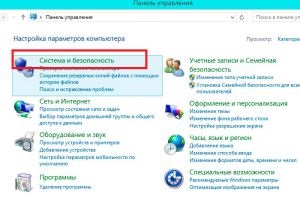
Після цього відкриваєте «Брандмауер Windows». Тут натискаємо на «Включення і відключення брандмауера» і у вікні встановлюємо маркери на значеннях «Відключити». Збережіть внесені зміни та закрийте усі вікна.
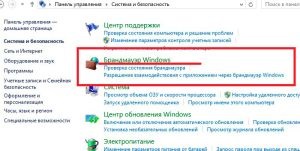
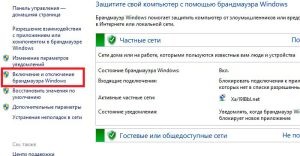
Ще одна причина помилки входу в магазин Windows 8 може полягати в тому, що ваш ПК піддався атаці вірусу. У такому випадку встановіть антивірусне програмне забезпечення і зробіть повне глибоке сканування системи. Якщо на комп'ютері є віруси, то програма їх знайде і запропонує вам кілька варіантів дій:
- Спробувати вилікувати файл.
- Помістити в карантин.
- Видалити.
Таким чином, ви самі будете вибирати, видалити або зберегти заражений файл. Після виконаних процедур спробуйте знову увійти в потрібний сервіс.